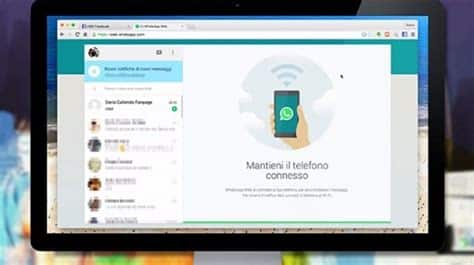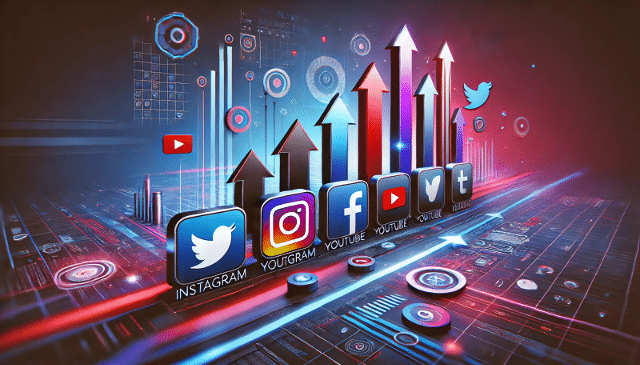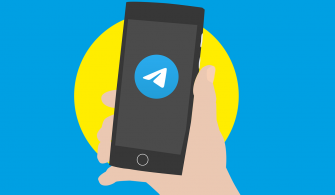Bu Yazımızda Neler Var
WhatsApp Web nedir?
WhatsApp Web, kullanıcıların bilgisayarlarından WhatsApp hesaplarına erişim sağlamasına olanak tanıyan bir özelliktir. Bu özellik sayesinde kullanıcılar, WhatsApp’ı sadece telefonlarından değil, aynı zamanda bilgisayarlarından da kullanabilirler. WhatsApp Web, hem Windows hem de Mac işletim sistemine sahip bilgisayarlarda kullanılabilmektedir.
WhatsApp Web’e erişmek oldukça kolaydır. İlk olarak, bilgisayarınızda bir internet tarayıcısı açmanız gerekmektedir. Daha sonra tarayıcının adres çubuğuna web.whatsapp.com adresini girmeniz gerekmektedir. Bu adrese girdiğinizde karşınıza QR kodu çıkacaktır.
QR kodunu telefonunuzdaki WhatsApp uygulamasının Ayarlar bölümünde bulunan “WhatsApp Web/PC” seçeneğiyle taratmanız gerekmektedir. QR kodu taratıldığında, bilgisayarınızdaki tarayıcı WhatsApp Web’e bağlanacak ve WhatsApp hesabı otomatik olarak görüntülenecektir. Artık bilgisayarınız üzerinden WhatsApp’ı kullanmaya başlayabilirsiniz.
| WhatsApp Web Nedir? |
|---|
| WhatsApp Web, kullanıcıların telefonlarındaki WhatsApp hesaplarına bilgisayarlarından erişim sağlamasını sağlayan bir özelliktir. |
| WhatsApp Web’e Nasıl Erişilir? |
| WhatsApp Web’e erişmek için bilgisayarın internet tarayıcısına “web.whatsapp.com” adresinin girilmesi ve telefonun WhatsApp uygulaması üzerinden taranan QR kodunun onaylanması gerekmektedir. |
| WhatsApp Web Kurulumu Nasıl Yapılır? |
| WhatsApp Web’i kullanabilmek için herhangi bir kurulum yapmanız gerekmez. Sadece internet tarayıcısında web.whatsapp.com adresine girmeniz ve QR kodunu telefonunuzdaki WhatsApp uygulamasıyla taramanız yeterlidir. |
WhatsApp Web’e nasıl erişilir?
WhatsApp Web, popüler anlık mesajlaşma uygulaması WhatsApp’in masaüstü versiyonudur. WhatsApp Web, kullanıcılara web tarayıcıları üzerinden WhatsApp hesaplarına erişme ve mesajlaşma imkanı sunar. Bu yazıda, WhatsApp Web’e nasıl erişileceği adım adım açıklanacaktır.
WhatsApp Web’e erişmek için aşağıdaki adımları takip edebilirsiniz:
- İlk adım olarak, kullanmak istediğiniz web tarayıcısını açın. WhatsApp Web, Chrome, Firefox, Safari, Opera ve Microsoft Edge gibi yaygın tarayıcılarda desteklenir.
- Ardından, WhatsApp mobil uygulamasını açın ve ‘Ayarlar’ bölümüne gidin. Android kullanıcıları için bu bölüm, sağ üst köşedeki üç nokta ikonuna tıklanarak erişilebilir. iPhone kullanıcıları ‘Ayarlar’ sekmesine alt kısımda bulunan ‘Ayarlar’ sekmesine dokunarak ulaşabilir.
- ‘WhatsApp Web’ seçeneğine dokunun veya tıklayın. Bu seçenek, kullanıcıyı WhatsApp Web’e yönlendirir.
- Telefonun kamerası açılacak ve tarayıcıda bir QR kodu taranması istenecektir. QR kodunu tarayabilmek için telefonu bilgisayar ekranına doğru tutun.
- QR kodu tarandıktan sonra, WhatsApp Web oturumunuz başlayacak ve tüm görüşmeleriniz tarayıcı üzerinden erişilebilir hale gelecektir.
WhatsApp Web’e erişmek için bu adımları takip ederek, günlük yaşantınız sırasında akıllı telefonunuzdan ayrı kalmadan WhatsApp mesajlaşmalarınızı bilgisayarınızdan rahatlıkla yapabilirsiniz.
WhatsApp Web kurulumu nasıl yapılır?
WhatsApp Web kurulumu, WhatsApp’ı bilgisayarınızda kullanmanıza olanak sağlayan bir özelliktir. Aşağıda, adım adım WhatsApp Web’i nasıl kurabileceğinizi anlatacağım.
Adım 1: Bilgisayarınızdaki internet tarayıcısını açın ve WhatsApp Web sitesine gidin. Bu adrese gitmek için “web.whatsapp.com” adresini tarayıcınızın adres çubuğuna yazabilirsiniz.
Adım 2: Cep telefonunuzdaki WhatsApp uygulamasını açın. Ekranda üst sağ köşede bulunan üç noktaya dokunun ve “WhatsApp Web’yi eşle” seçeneğine dokunun.
Adım 3: Cep telefonunuzun kamerası açılacak ve QR kodu tarayabileceğiniz bir alan görünecektir. Bilgisayarınızdaki tarayıcı penceresindeki QR kodunu bu alana okutun.
Adım 4: QR kodu doğru şekilde taradıktan sonra, WhatsApp Web otomatik olarak açılacaktır. Artık bilgisayarınız üzerinden WhatsApp’ı kullanabilirsiniz.
WhatsApp Web kurulumu oldukça kolaydır ve birkaç dakika içinde tamamlanabilir. Bu özellikle, bilgisayarınızda daha rahat bir şekilde mesajlaşabilir, medya paylaşabilir ve WhatsApp’ın tüm özelliklerinden yararlanabilirsiniz. WhatsApp Web’i kullanmaya başlamak için yukarıdaki adımları takip edebilirsiniz.
WhatsApp Web’in özellikleri nelerdir?
WhatsApp Web, mobil mesajlaşma uygulaması olan WhatsApp’in masaüstü versiyonudur. WhatsApp Web kullanıcılarına mesajlaşma özelliğine masaüstü tarayıcılarından erişme imkanı sunar. Bu sayede kullanıcılar, akıllı telefonlarına dokunmadan veya çalmadan mesajları okuyabilir, yazabilir ve gönderebilirler.
WhatsApp Web’in birçok özelliği vardır. İşte WhatsApp Web’in kullanıcılara sunduğu bazı özellikler:
- QR Kodu Tarayıcısı: WhatsApp Web’e başlamak için, akıllı telefonunuzda veya tabletinizde QR kodunu taramanız gerekmektedir. Bu QR kodu, WhatsApp Web’in tarayıcınıza bağlanmasını sağlar.
- Mesajlaşma: WhatsApp Web üzerinden arkadaşlarınıza ve ailenize mesajlar gönderebilirsiniz. Yeni mesajlar almak ve cevaplamak çok kolaydır.
- Görsel ve Sesli İletişim: WhatsApp Web üzerinden fotoğraf, video, ses kaydı gibi medya dosyalarını paylaşabilirsiniz. Ayrıca, sesli ve görüntülü arama yapabilirsiniz.
- Grup Sohbetleri: WhatsApp Web’de grup sohbetlerine katılabilir ve yönetebilirsiniz. Grup üyelerine mesajlar gönderebilir ve grup profil fotoğrafı ve grup adı gibi ayarları düzenleyebilirsiniz.
- Dosya Paylaşımı: WhatsApp Web üzerinden belge, sunum, tablo gibi dosyaları paylaşabilirsiniz. Bu sayede iş veya okul projelerini kolaylıkla arkadaşlarınızla paylaşabilirsiniz.
| Özellik | Açıklama |
|---|---|
| QR Kodu Tarayıcısı | Akıllı telefonunuzdaki QR kodunu tarayarak WhatsApp Web’e bağlanabilirsiniz. |
| Mesajlaşma | WhatsApp Web üzerinden arkadaşlarınıza mesajlar gönderebilir ve alabilirsiniz. |
| Görsel ve Sesli İletişim | Fotoğraf, video, ses kaydı gibi medya dosyalarını paylaşabilir ve sesli/görüntülü aramalar yapabilirsiniz. |
| Grup Sohbetleri | WhatsApp Web’de grup sohbetlerine katılabilir, mesajlar gönderebilir ve grup ayarlarını düzenleyebilirsiniz. |
| Dosya Paylaşımı | Belge, sunum, tablo gibi dosyaları WhatsApp Web üzerinden kolaylıkla paylaşabilirsiniz. |
WhatsApp Web’de mesaj nasıl gönderilir?
WhatsApp Web üzerinden mesaj göndermek oldukça basit ve kullanıcı dostu bir işlemdir. WhatsApp Web, telefonunuzun WhatsApp uygulaması ile senkronize olduğu için, mesaj göndermek için tek yapmanız gereken aynı şekilde telefonunuzdaki gibi sohbet penceresine yazmaktır.
Mesaj göndermek için ilk adım olarak, WhatsApp Web’e giriş yapmalısınız. Bunun için web tarayıcınızı açın ve whatsapp.com adresine gidin. Ardından, telefonunuzdaki WhatsApp uygulamasından QR kodunu tarayarak WhatsApp Web’e bağlanın.
WhatsApp Web’e bağlandıktan sonra, sohbetleri görebileceğiniz bir arayüz karşınıza gelecektir. İstediğiniz kişiyle iletişim kurmak için sol tarafta yer alan sohbet listesinden o kişinin adını seçin. Ardından, sağ tarafta açılan sohbet penceresine mesajınızı yazın ve gönder butonuna tıklayın.
Mesaj gönderme işlemi bu kadar basit! WhatsApp Web üzerinden istediğiniz kişiye mesaj atabilir, metin mesajlarının yanı sıra emoji, resim, video, ses kaydı ve dosya gibi farklı medya öğelerini de kolayca gönderebilirsiniz.
WhatsApp Web’de medya nasıl paylaşılır?
WhatsApp Web’de medya nasıl paylaşılır? WhatsApp Web, kullanıcıların masaüstü veya dizüstü bilgisayarlarında WhatsApp’ı kullanmalarına olanak tanıyan bir web uygulamasıdır. Bu uygulama sayesinde kullanıcılar, medya dosyalarını da kolaylıkla paylaşabilirler. WhatsApp Web’de medya paylaşımı için aşağıdaki adımları takip edebilirsiniz:
1. İlk olarak, WhatsApp Web’i açmak için bilgisayarınızın tarayıcısını (Google Chrome, Mozilla Firefox vb.) açın ve https://web.whatsapp.com adresine gidin. Karşınıza, QR kodunu taratmanız gereken bir ekran gelecektir.
2. Ardından, telefonunuzdaki WhatsApp uygulamasını açın ve sağ üst köşedeki üç noktaya dokunun. Açılan menüden “WhatsApp Web” seçeneğini tıklayın.
3. Telefonunuzun arka kamerasıyla, bilgisayarınızdaki QR kodunu taratın. Taratma işlemi başarılı olduğunda, bilgisayarınızdaki WhatsApp Web sayfası otomatik olarak yüklenir ve telefonunuzdaki tüm mesajlarınız görüntülenir.
| Adım | Açıklama |
|---|---|
| 1 | WhatsApp Web’i açmak için tarayıcınızı açın ve https://web.whatsapp.com adresine gidin. |
| 2 | Telefonunuzdaki WhatsApp uygulamasını açın ve “WhatsApp Web” seçeneğini tıklayın. |
| 3 | Telefonunuzun kamerasıyla bilgisayarınızdaki QR kodunu taratın. |
WhatsApp Web üzerinden medya paylaşmak için, aşağıdaki adımları izleyebilirsiniz:
- Bir sohbet penceresi seçin veya yeni bir sohbet başlatın.
- Metin kutusunun yanındaki “Fotoğraf” veya “Video” simgesine tıklayın.
- Açılan pencereden paylaşmak istediğiniz medyayı seçin. Fotoğraflarınızı veya videolarınızı bilgisayarınızdaki dosya gezgini aracılığıyla seçebilirsiniz.
- Seçtiğiniz medya dosyası, sohbet penceresine otomatik olarak yüklenir.
- İsteğe bağlı olarak, medya dosyasına bir açıklama veya mesaj ekleyebilirsiniz.
- “Gönder” simgesine tıklayarak medyayı paylaşabilirsiniz.
Artık WhatsApp Web’de kolayca medya paylaşabilirsiniz! Bu özellik, kullanıcıların hızlı ve pratik bir şekilde fotoğraf ve video paylaşmasına olanak sağlar.
WhatsApp Web güvenliği ve gizlilik
WhatsApp Web, WhatsApp hesabınızı tarayıcınıza bağlayarak bilgisayarınızdan mesajlaşmanıza olanak tanıyan bir hizmettir. Bu hizmet, kullanıcılara daha geniş bir klavye ve ekran kullanımı imkanı sağlamanın yanı sıra, mesajları daha hızlı ve kolay bir şekilde yanıtlama olanağı sunar. Ancak, WhatsApp Web’in kullanımıyla ilgili bazı güvenlik ve gizlilik endişeleri de olabilir.
WhatsApp Web güvenliği açısından, end-to-end şifreleme protokolünü kullanır. Bu protokol, kullanıcıların mesajlarını yalnızca alıcı ve gönderici tarafından okunabilecek şekilde şifreler. Bu da, üçüncü tarafların mesajlara erişememesini sağlar. Ancak, WhatsApp Web’e eriştiğiniz cihazın güvenliğine de dikkat etmeniz gerekmektedir. Örneğin, başkalarının erişemeyeceği bir bilgisayar veya cihaz kullanmanız önemlidir. Ayrıca, oturumunuzu kapatmayı unutmamalı ve her oturumdan sonra çıkış yapmalısınız.
WhatsApp Web üzerinden paylaştığınız bilgilerin gizliliği de önemlidir. WhatsApp Web’e bağlandığınızda, telefonunuzdaki verilerin bir kopyası tarayıcınıza aktarılır ve bu veriler sunucularda güvenli bir şekilde depolanır. Ancak, yine de önemli verilerinizi paylaşmaktan kaçınmanız önemlidir. Örneğin, kimlik numarası, kredi kartı bilgileri veya diğer kişisel bilgiler gibi hassas bilgileri asla WhatsApp Web üzerinden paylaşmamalısınız.
WhatsApp Web Güvenlik İpuçları
WhatsApp Web’i daha güvenli bir şekilde kullanmak için aşağıdaki ipuçlarını dikkate alabilirsiniz:
- Cihaz güvenliğine dikkat edin: WhatsApp Web’e eriştiğiniz cihazın güvenli olduğundan emin olun. İş veya okul bilgisayarları gibi başkalarının erişemeyeceği bir cihaz kullanmanız daha güvenli olacaktır.
- Oturumu kapatmayı unutmayın: WhatsApp Web’e giriş yaptıktan sonra, oturumu kapatmayı ve her oturumdan sonra çıkış yapmayı unutmayın. Böylece başkalarının hesabınıza erişmesi engellenir.
- Hassas bilgileri paylaşmayın: WhatsApp Web üzerinden kimlik numarası, kredi kartı bilgileri veya diğer kişisel ve hassas bilgileri paylaşmaktan kaçının. Bu tür bilgileri paylaşmanız durumunda, güvende olmayabilirsiniz.
WhatsApp Web Gizlilik Ayarları
WhatsApp Web’in gizlilik ayarlarını kullanarak hesabınızın güvenliğini ve gizliliğini daha da artırabilirsiniz. “Ayarlar” menüsünden “Gizlilik” seçeneğine girerek, profil fotoğrafınızı, durumunuzu ve son görülme zamanınızı sadece belirli kişilere veya hiç kimseye gösterme seçeneklerini ayarlayabilirsiniz.
| Gizlilik Ayarı | Açıklama |
|---|---|
| Herkes | Profil fotoğrafınızı, durumunuzu ve son görülme zamanınızı tüm kullanıcılara gösterir. |
| Kimse | Profil fotoğrafınızı, durumunuzu ve son görülme zamanınızı hiç kimseye göstermez. |
| Sadece Kişilerim | Profil fotoğrafınızı, durumunuzu ve son görülme zamanınızı yalnızca telefonunuzdaki kişilere gösterir. |
WhatsApp Web güvenliği ve gizliliği konusunda dikkatli olmanız önemlidir. Yukarıda belirtilen önlemleri alarak, WhatsApp Web’i güvenli bir şekilde kullanabilir ve kişisel bilgilerinizi koruyabilirsiniz.
Sık Sorulan Sorular
WhatsApp Web nedir?
WhatsApp Web, bilgisayar veya tablet gibi cihazlarda WhatsApp hesabınıza erişim sağlayan bir web istemcisidir. Bu sayede, WhatsApp mesajlarınızı bilgisayarınızdan da gönderebilir ve alabilirsiniz.
WhatsApp Web’e nasıl erişilir?
WhatsApp Web’e erişmek için öncelikle bilgisayarınızda bir tarayıcı açmanız gerekmektedir. Daha sonra, tarayıcınızın arama çubuğuna web.whatsapp.com adresini yazarak WhatsApp Web’e erişebilirsiniz.
WhatsApp Web kurulumu nasıl yapılır?
WhatsApp Web’i kullanmak için öncelikle telefonunuzdaki WhatsApp hesabınızı açın. Ardından, telefonunuzdaki WhatsApp uygulamasının ana ekranında sağ üst köşede bulunan üç nokta menüsüne dokunun ve “WhatsApp Web’e bağlan” seçeneğini seçin. QR kod okuyucu ekranı açılacak ve bu ekrandan tarayıcınızdaki QR kodunu okutarak WhatsApp Web’i kurmuş olacaksınız.
WhatsApp Web’in özellikleri nelerdir?
WhatsApp Web, WhatsApp mobil uygulamasının birçok özelliğini içermektedir. WhatsApp Web üzerinden mesaj göndermek, almak, grup sohbetlerine katılmak, medya paylaşmak, durum güncellemelerini görmek ve değiştirmek gibi birçok işlemi gerçekleştirebilirsiniz.
WhatsApp Web’de mesaj nasıl gönderilir?
WhatsApp Web’de mesaj göndermek için öncelikle WhatsApp Web’e bağlı olduğunuzdan emin olun. Ardından, sol üst köşede bulunan “Yeni mesaj” simgesine tıklayarak kişi seçim ekranını açın ve mesajınızı yazıp göndermek istediğiniz kişiyi seçin. Son olarak, “Gönder” düğmesine tıklayarak mesajınızı gönderebilirsiniz.
WhatsApp Web’de medya nasıl paylaşılır?
WhatsApp Web’de medya paylaşmak için sohbet penceresini açın ve metin kutusunun üzerindeki ataç simgesine tıklayın. Ardından, bilgisayarınızdaki galeriden veya dosya sisteminden resim, video, belge veya başka bir medya türü seçin ve gönder butonuna tıklayarak medyayı paylaşabilirsiniz.
WhatsApp Web güvenliği ve gizlilik
WhatsApp Web, WhatsApp mobil uygulamasıyla senkronize çalıştığı için, paylaştığınız veriler ve iletişimler aynı güvenlik önlemlerine sahiptir. Verileriniz end-to-end şifreleme kullanılarak korunur ve WhatsApp kullanıcılarının sadece sizinle iletişim kurabilmesi için onay vermeniz gerekmektedir. Ancak, WhatsApp Web’in kullanıldığı cihazlarda güvenlik ve gizlilik önlemlerinin alınması önemlidir.